ในบทความนี้
สิ่งที่ควรทำ
กฎต่อไปนี้จะช่วยให้อีเมลของคุณดูเป็นมืออาชีพและแสดงข้อความของคุณได้
-
อ่านข้อความของคุณก่อนที่จะส่ง
-
ทําให้ประธานของคุณสื่อความหมายและมุ่งเน้นการดําเนินการ ตัวอย่างเช่น: "ผู้จัดการ: โปรดส่งวันที่คณะกรรมการถอยหลังของคุณ" มีทั้งชื่อของกลุ่มและการกระทําเพื่อให้ผู้รับสามารถบอกได้อย่างรวดเร็วว่าพวกเขาต้องทําอะไรบ้าง คํานําหน้าที่มีประโยชน์อื่นๆ ได้แก่ "FYI:" และ "จําเป็นต้องดําเนินการ"
-
ถ้าจําเป็นต้องดําเนินการ ให้ระบุสิ่ง ที่คุณต้องการบนบรรทัด เรื่อง
-
เปลี่ยนชื่อเรื่องของข้อความถ้าหัวข้อของการสนทนาเปลี่ยนไป
-
ทำให้ข้อความทั้งหมดกระชับและตรงประเด็น
-
จัดระเบียบเนื้อหาของ ข้อความของคุณจากสิ่งสําคัญที่สุดไปน้อยที่สุด
-
พิจารณา ใช้ตัวหนา กับข้อมูลสําคัญ
-
วางรายการการดําเนินการหรือคําถามแยกบรรทัด เพื่อให้ดูโดดเด่นและสังเกตเห็นได้ชัดเจน
-
ทําให้ชื่อของบุคคลเป็นตัวหนาเมื่อถามคําถาม ตัวอย่างเช่น: "Ryan: สถานะของโครงการคืออะไร" ถ้าคุณกําลังใช้ Outlook 2016 กับ Microsoft 365ให้พิจารณาใช้@Mentions
-
จํากัดจํานวนบุคคล ที่คุณส่งข้อความให้ผู้ที่ต้องการอ่าน
-
ใส่บุคคลที่จําเป็นต้องได้รับแจ้งในช่อง สําเนาถึง
-
ใส่บุคคลที่จําเป็นต้องตอบกลับหรือดําเนินการในบรรทัด ถึง
-
-
ใช้ ลายเซ็น ตามความเหมาะสม แต่ทําให้ลายเซ็นของคุณเรียบง่าย สั้น เป็นมืออาชีพ และถ้าเป็นไปได้ ไม่มีกราฟิก
-
ถ้าคุณต้องการการตอบกลับในทันที ไม่ต้องส่งอีเมล โทรศัพท์หรือส่งข้อความโต้ตอบแบบทันที
-
ถ้าคุณอยู่ในการสนทนาทางอีเมลที่มีมากกว่า 10 ข้อความ โดยไม่มีวิธีแก้ไขปัญหา ให้พิจารณาการโทรหรือจัดการประชุมเพื่อพูดคุยเกี่ยวกับปัญหา อีเมลไม่ใช่สื่อกลางที่มีประสิทธิภาพในการแก้ไขปัญหาที่ซับซ้อนเสมอไป
-
รับทราบข้อความที่จําเป็นต้องมีการตอบกลับที่ครอบคลุมมากขึ้น ถ้าคุณยุ่งเกินกว่าที่จะตอบกลับด้วยคําตอบแบบเต็มทันที โปรดแจ้งให้ผู้ส่งทราบว่าคุณกําลังค้นหาปัญหาและจะตอบกลับภายในเวลาหรือวันที่ที่กําหนด ตั้งค่าสถานะข้อความเพื่อเตือนตัวเองให้ตอบกลับในภายหลัง
-
ใช้ ความสําคัญสูง (
หมายเหตุ: แม้ว่าคุณได้ตั้งค่ากฎการส่งล่าช้า การทําเครื่องหมายข้อความด้วย ความสําคัญสูง จะทําให้ข้อความถูกส่งในทันที
-
ถ้าคุณกําลังถามคําถามและมีหลายคนที่สามารถตอบกลับได้ ให้เลือกเพียงหนึ่งคน แทนที่จะส่งคําถามของคุณไปยังกลุ่ม
กุญแจสําคัญในการเขียนข้อความอีเมลที่ดีคือการเอาใจใส่กับผู้รับของคุณ
ตามงาน: การตั้งค่าสถานะเมื่อส่ง
เมื่อคุณส่งข้อความไปหาบางคน ซึ่งคุณต้องการการตอบกลับ ให้ทำดังต่อไปนี้
-
เปลี่ยนชื่อของงานอีเมลที่ถูกตั้งค่าสถานะในแถบ To-Do เพื่อเริ่มต้นด้วย ตามงาน
-
ทำเครื่องหมายข้อความด้วยประเภท @รอ
เมื่อคุณทําสามขั้นตอนเหล่านี้ คุณจะทราบว่าการดําเนินการถัดไปของคุณคือการส่งข้อความอื่นหรือค้นหาการตอบกลับ
เคล็ดลับ การเตือนตัวเองให้ส่งข้อความอื่นมักจะมีประสิทธิภาพมากกว่าการตั้งค่าสถานะข้อความสําหรับผู้รับของคุณ ในทํานองเดียวกัน เมื่อคุณสัญญาว่าจะทําอะไรบางอย่างในข้อความ ให้ตั้งค่าสถานะให้กับตัวคุณเองเพื่อให้คุณมีงานใน To-Do Bar เพื่อเตือนคุณ
สิ่งที่ไม่ควรทํา
-
อย่า ใช้เครื่องเขียน
-
อย่า รวมผู้จัดการของคุณในทุกข้อความที่คุณส่ง
-
อย่า ส่งข้อความเมื่อคุณโกรธ ดีกว่าที่จะเขียนบันทึกลงในโฟลเดอร์แบบร่างของคุณและกลับมาในภายหลัง
-
อย่า คาดหวังการตอบกลับอย่างรวดเร็วเมื่อส่งข้อความยาวๆ (มากกว่าสองย่อหน้า)
-
อย่า ส่งข้อความตามงานภายในเวลาน้อยกว่าหนึ่งวันหลังจากข้อความแรก หากคุณไม่ได้รับการตอบกลับในเวลาที่เหมาะสม ให้ลองใช้โทรศัพท์หรือการส่งข้อความโต้ตอบแบบทันที
-
อย่า ใช้การแจ้งเมื่อผู้รับเปิดอ่านหรือการแจ้งเมื่อผู้รับเปิดอ่านในทุกข้อความที่คุณส่ง ใช้เฉพาะเมื่อคุณไม่แน่ใจว่าผู้รับของคุณจะได้รับข้อความหรือไม่
-
อย่า แนบค่าสถานะหรือ
-
อย่า ใช้ตัวพิมพ์ใหญ่ทั้งหมด
-
อย่า ส่งสิ่งที่แนบมา ให้ส่งลิงก์แทน
-
อย่า ขยายรายชื่อการแจกจ่ายหรือกลุ่มที่ติดต่อ การขยายรายการการแจกจ่ายทําให้อ่านข้อความได้ยากขึ้น และทําให้ข้อความเหล่านั้นไปอยู่ในโฟลเดอร์จดหมายที่ไม่ถูกต้อง
-
อย่า ใช้ซาร์ซัส อารมณ์ขันของคุณอาจเข้าใจผิด
-
อย่า เขียนบางสิ่งที่คุณไม่ต้องการให้ทุกคนในบริษัทของคุณอ่าน คุณไม่ทราบว่าข้อความอีเมลของคุณอาจลงเอยที่ไหน
-
อย่า ใช้ฟอนต์แบบเคสซีฟหรือฟอนต์แนวศิลป์ที่อ่านยาก
-
อย่า ใช้ฟอนต์สีแดง เนื่องจากฟอนต์เหล่านั้นอ่านยากและอาจถูกตีความว่าเป็นการวิพากษณา
-
อย่า ส่ง ตอบกลับทั้งหมด ไปยัง รายชื่อการแจกจ่ายหรือกลุ่มที่ติดต่อเพื่อขอให้เอาออก ที่เคยมีมา
กฎสําหรับกลุ่มที่ติดต่อและรายชื่อการแจกจ่าย (DLs)
-
ถ้าคุณกําลังตอบกลับไปยังกลุ่มที่ติดต่อขนาดใหญ่ ให้ทําตามอีเมลสิ่งที่ต้องทําและสิ่งที่ไม่ควรทําทั้งหมด
-
ถ้าคุณต้องการข้อมูลเพิ่มเติมจากบุคคลหนึ่งหรือกําลังตรวจสอบปัญหาแยกต่างหาก ให้ตอบกลับรายชื่อการแจกจ่ายทั้งหมดเพื่อแจ้งให้ทุกคนทราบว่าคุณกําลังตอบกลับ แล้วตอบกลับทีละคน ตรวจสอบให้แน่ใจว่าได้ตอบสนองต่อรายชื่อการแจกจ่ายหลังจากที่ปัญหาได้รับการแก้ไขด้วยวิธีแก้ไขปัญหาแล้ว การทําเช่นนี้จะทําให้บุคคลอื่นในรายชื่อการแจกจ่ายสามารถอ้างอิงการแก้ปัญหาได้
วิธีการเปลี่ยนเส้นทางบุคคล
ถ้ามีคนส่งข้อความไปยังรายชื่อการแจกจ่ายที่คุณเป็นสมาชิก และข้อความนั้นควรจะถูกตอบโดยบุคคลอื่นหรือรายชื่อการแจกจ่ายอื่น ให้ทําดังต่อไปนี้
-
ตอบกลับด้วยรายชื่อการแจกจ่ายหรือบุคคลที่ถูกต้องในบรรทัด ถึง
-
ส่งการตอบกลับไปยัง รายชื่อการแจกจ่ายหรือบุคคลที่ถูกต้อง
-
อย่าใส่รายชื่อการแจกจ่ายเดิมบนบรรทัด สําเนาลับถึง เนื่องจากข้อความของคุณจะไม่ถูกกรองตามกฎของบุคคลอื่น แต่ให้ออกจากรายการการแจกจ่ายบนบรรทัด ถึง หรือ สําเนาถึง
วิธีการเอาออกจาก DL
ถ้าคุณได้รับจดหมายจากรายชื่อการแจกจ่ายที่คุณไม่ต้องการเปิด ให้ส่งข้อความไปยังผู้ดูแลระบบเครือข่ายของคุณหรือเจ้าของรายชื่อการแจกจ่าย และขอให้เอาออก อย่าตอบกลับไปยังรายชื่อการแจกจ่ายทั้งหมด เมื่อต้องการค้นหาเจ้าของรายการ DL ให้ดับเบิลคลิกที่ชื่อรายการการแจกจ่าย
วิธีใช้ข้อคิดเห็นแบบอินไลน์
การเพิ่มข้อคิดเห็นแบบอินไลน์ ลงในอีเมลที่คุณได้รับเป็นวิธีที่สะดวกในการตอบคําถามและตอบกลับปัญหาโดยตรง ถือเป็นแนวทางปฏิบัติที่ดีที่จะทําสิ่งต่อไปนี้:
-
ในข้อความของคุณ ให้ระบุว่าคุณกําลังแสดงข้อคิดเห็นแบบอินไลน์ ตัวอย่างเช่น ใส่ "ดูข้อคิดเห็นเพิ่มเติมด้านล่าง"
-
ทําให้ข้อความของคุณแตกต่างจากข้อความต้นฉบับ คําแนะนําบางอย่างได้แก่:
-
การเปลี่ยนสีฟอนต์
-
ชื่อหรือชื่อย่อของคุณที่รอดําเนินการล่วงหน้าในวงเล็บเหลี่ยม ตัวอย่างเช่น [Melissa], [MM]
-
การเปลี่ยนฟอนต์เป็นตัวเอียงหรือตัวหนา หรือทั้งสองอย่าง
-
-
อย่าลบสิ่งที่คุณไม่ได้เขียน
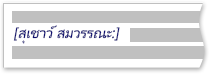
ควรใช้ สำเนาลับถึง เมื่อใด
ใช้ฟีเจอร์ สําเนาลับถึง เพื่อเอาบุคคลออกจากการสนทนาทางอีเมลเมื่อคุณเห็นว่าพวกเขาไม่ต้องการอีเมลเพิ่มเติมหรือถ้าหัวข้อการสนทนามีการเปลี่ยนแปลง
ตัวอย่างเช่น ถ้าคุณเป็นหนึ่งในห้าคนที่ได้รับคําถามและคุณต้องการตอบคําถามนั้น ให้ย้ายบุคคลอีกสี่คนไปยังบรรทัด สําเนาลับถึง และระบุบางสิ่งเช่น "สําเนาลับถึงกําลังแสดง Joe, Jeff, James และ Jennifer นี่คือคําตอบ..." ข้อความในอนาคตจะอยู่ระหว่างคุณและผู้ส่งคนเดิมเท่านั้น
อย่าใช้ สําเนาลับถึง เพื่อแจ้งให้บุคคลภายนอก (เช่น ผู้จัดการของคุณ) ทราบเกี่ยวกับข้อความสําคัญ ผู้รับสําเนาลับถึงอาจไม่ทราบว่าเขาได้รับสําเนาลับถึงและอาจตอบกลับถึงทุกคน โดยระบุว่าเขาหรือเธอได้รับสําเนาลับถึง ซึ่งอาจเจอพฤติกรรมที่แอบเข้ามาพ้องๆ ในส่วนของคุณ
แทนที่จะใช้ สําเนาลับถึง เพื่อแจ้งปัญหาให้บุคคลภายนอกทราบ ให้ส่งต่อข้อความหลังจากที่คุณส่ง
การเตรียมตัวสําหรับวันหยุดพักผ่อน
ถ้าคุณกําลังใช้ Outlook กับ Microsoft 365 Outlook.com Hotmail.com หรือบัญชีผู้ใช้ Live.com หรือบัญชีผู้ใช้ Microsoft Exchange คุณสามารถตั้งค่าข้อความไม่อยู่ที่สํานักงานเพื่อให้บุคคลภายในองค์กรของคุณทราบว่าคุณไม่อยู่ได้
สําหรับแนวทางปฏิบัติที่ดีที่สุด ให้ทําตามคําแนะนําใน เพิ่มเวลาให้ห่างจากสํานักงานไปยังปฏิทิน Outlook ของเพื่อนร่วมงาน
ถ้าคุณหรือผู้ดูแลระบบของคุณได้สร้างปฏิทินวันหยุดพักผ่อนที่แชร์ อย่าลืมโพสต์วันหยุดพักผ่อนของคุณที่นั่น ถ้าทุกคนใช้ปฏิทินที่แชร์ คุณไม่จําเป็นต้องส่งการเรียกประชุมแยกต่างหากเพื่อแจ้งให้ทุกคนทราบว่าคุณไม่อยู่ ตามบทความที่อ้างอิงถึงคําแนะนําก่อนหน้านี้ แต่ข้อความอีเมลสามารถทําหน้าที่เป็นตัวเตือนที่ดีได้











